vmware17虚拟机使用教程,VMware 17虚拟机使用教程,轻松掌握虚拟化技术,实现多系统共存
- 综合资讯
- 2025-04-10 01:55:45
- 2
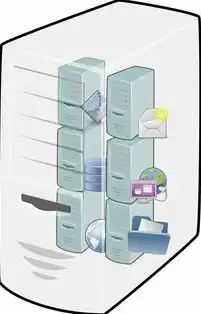
轻松学习VMware 17虚拟机,掌握虚拟化技术,实现多系统共存,本教程详细讲解VMware 17使用方法,助您轻松掌握虚拟化技术。...
轻松学习VMware 17虚拟机,掌握虚拟化技术,实现多系统共存,本教程详细讲解VMware 17使用方法,助您轻松掌握虚拟化技术。
VMware 17虚拟机简介
VMware 17是一款功能强大的虚拟化软件,它可以将一台物理计算机虚拟成多台虚拟机,实现多系统共存,通过VMware 17,用户可以在同一台计算机上运行Windows、Linux、macOS等多种操作系统,极大地提高了工作效率和资源利用率。
VMware 17虚拟机安装步骤
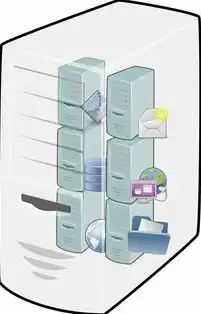
图片来源于网络,如有侵权联系删除
下载VMware 17安装包
在VMware官方网站下载VMware 17安装包,下载完成后,将安装包解压到指定目录。
安装VMware 17
(1)双击运行VMware 17安装包,进入安装界面。
(2)阅读许可协议,勾选“我同意许可协议”复选框。
(3)选择安装类型,这里我们选择“典型安装”。
(4)点击“下一步”,进入选择安装位置界面。
(5)选择安装位置,点击“下一步”。
(6)等待安装过程完成,点击“完成”。
创建虚拟机
(1)打开VMware Workstation,点击“创建新的虚拟机”。
(2)选择“自定义(高级)”,点击“下一步”。
(3)选择“安装操作系统”,点击“下一步”。
(4)选择操作系统类型,例如Windows 10,点击“下一步”。
(5)选择安装源,可以选择ISO文件或光驱,点击“下一步”。
(6)为虚拟机命名,设置虚拟机磁盘大小,点击“下一步”。
(7)配置虚拟机硬件,如处理器、内存、网络等,点击“下一步”。
(8)完成虚拟机创建,点击“关闭”。
安装操作系统
(1)双击打开虚拟机,点击“启动此虚拟机”。
(2)按照操作系统安装向导进行安装。
(3)安装完成后,点击“完成”。
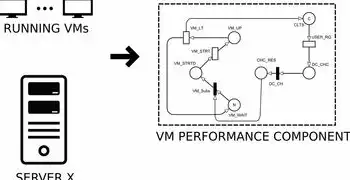
图片来源于网络,如有侵权联系删除
VMware 17虚拟机使用技巧
快照功能
VMware 17的快照功能可以帮助用户在虚拟机中创建多个时间点,方便用户回滚到某个时间点的状态,创建快照的方法如下:
(1)在虚拟机窗口中,点击“虚拟机”菜单,选择“快照”->“创建快照”。
(2)输入快照名称,点击“确定”。
(3)在虚拟机中操作,如安装软件、更改设置等。
(4)需要回滚到某个时间点时,点击“虚拟机”菜单,选择“快照”->“转到快照”,选择要回滚的快照,点击“确定”。
虚拟机迁移
VMware 17支持虚拟机迁移功能,可以将虚拟机从一个物理主机迁移到另一个物理主机,实现虚拟机的跨主机迁移,迁移方法如下:
(1)在虚拟机窗口中,点击“虚拟机”菜单,选择“迁移”->“迁移虚拟机”。
(2)选择迁移类型,如复制或移动。
(3)选择目标主机,点击“下一步”。
(4)等待迁移过程完成。
虚拟机克隆
VMware 17支持虚拟机克隆功能,可以将一个虚拟机克隆出多个副本,节省创建虚拟机的时间,克隆方法如下:
(1)在虚拟机窗口中,右键点击要克隆的虚拟机,选择“克隆虚拟机”。
(2)选择克隆方式,如创建完整克隆或链接克隆。
(3)输入克隆虚拟机名称,点击“下一步”。
(4)完成克隆过程。
本文详细介绍了VMware 17虚拟机的安装和使用方法,包括创建虚拟机、安装操作系统、使用技巧等,通过学习本文,用户可以轻松掌握VMware 17虚拟机,实现多系统共存,提高工作效率。
本文链接:https://zhitaoyun.cn/2056346.html

发表评论